Doe een gratis scan en controleer of uw computer is geïnfecteerd.
VERWIJDER HET NUOm het volledige product te kunnen gebruiken moet u een licentie van Combo Cleaner kopen. Beperkte proefperiode van 7 dagen beschikbaar. Combo Cleaner is eigendom van en wordt beheerd door RCS LT, het moederbedrijf van PCRisk.
Wat is notify-service.com?
notify-service.com is een van de vele malafide websites die ontworpen zijn om gebruikers om te leiden naar andere sites en dubieuze inhoud te leveren. Het is vrijwel identiek aan bohemuchnehe.club, haphetitletleres.club, en ind1cate.com. Onderzoeksresultaten tonen aan dat de meeste bezoekers onbedoeld op notify-service.com terechtkomen - ze worden omgeleid door opdringerige advertenties (weergegeven op andere bedrieglijke websites) of mogelijk ongewenste programma's. In de meeste gevallen infiltreren mogelijk ongewenste programma's systemen zonder directe toestemming van de gebruiker en, naast het veroorzaken van omleidingen, plaatsen ze opdringerige advertenties en slaan ze informatie op met betrekking tot het surfgedrag.
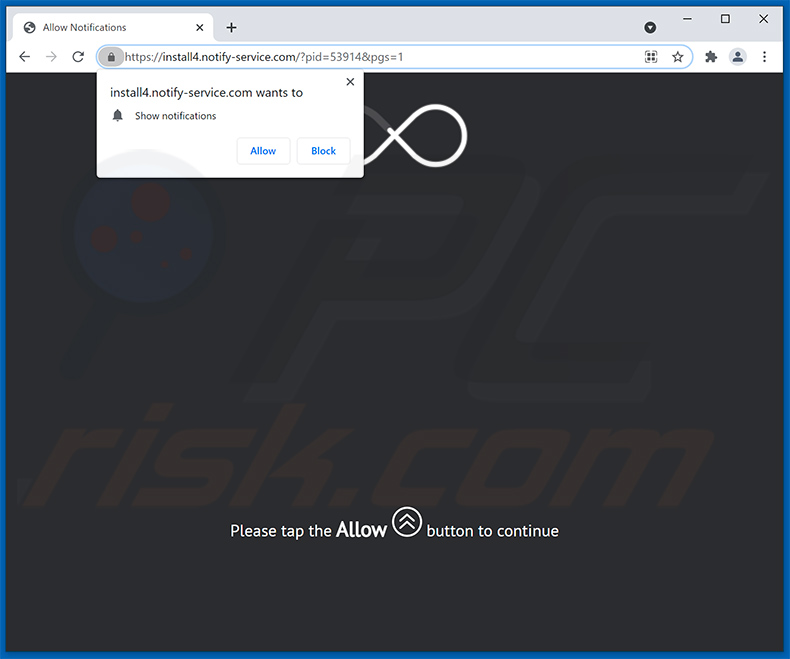
Mogelijk ongewenste programma's dwingen om nieuwe browser tabbladen / vensters te openen en gebruikers door te verwijzen naar notify-service.com. Deze website levert vervolgens dubieuze inhoud of veroorzaakt extra omleidingen - acties die afhankelijk zijn van de geo-locatie van de gebruiker. Gebruikers kunnen uiteindelijk op schadelijke inhoud stuiten. Dus, omleidingen naar en van notify-service.com kan leiden tot verschillende systeem infecties. Hetzelfde geldt voor opdringerige advertenties. Mogelijk ongewenste programma's leveren coupons, banners, pop-ups en andere soortgelijke advertenties. Deze kunnen ook leiden tot schadelijke websites of zelfs scripts ontworpen om te downloaden / installeren van malware. Daarom kan zelfs een enkele klik per ongeluk resulteren in een computer infectie. Opdringerige advertenties worden geleverd met behulp van tools die het plaatsen van grafische inhoud van derden op een site mogelijk maken. Daarom verbergen ze vaak de onderliggende inhoud, waardoor de browse-ervaring aanzienlijk wordt verminderd. Mogelijk ongewenste programma's zijn ook berucht om het bijhouden van informatie. Ze registreren IP-adressen, bezochte website-URL's, bekeken pagina's, zoekopdrachten en andere soortgelijke gegevens die meestal persoonlijke gegevens bevatten. Bovendien worden de gegevens later gedeeld met derden om inkomsten te genereren. Deze mensen blijven misbruik maken van privé-informatie om nog meer inkomsten te genereren. Daarom kan het traceren van gegevens leiden tot ernstige privacyproblemen of zelfs identiteitsdiefstal. We raden u ten zeerste aan om alle mogelijk ongewenste programma's onmiddellijk te verwijderen.
| Naam | install.notify-service.com pop-up |
| Type bedreiging | Adware, ongewenste advertenties, Pop-up Virus |
| Symptomen | Advertenties zien die niet afkomstig zijn van de sites waar u surft. Opdringerige pop-up advertenties. Verminderde snelheid bij het surfen op internet. |
| Verspreidingsmethodes | Misleidende pop-up advertenties, gratis software-installateurs (bundeling), nep-installateurs van flashspelers. |
| Schade | Verminderde computer prestaties, browser tracking - privacy problemen, mogelijke extra malware infecties. |
| Malware verwijderen (Windows) |
Om mogelijke malware-infecties te verwijderen, scant u uw computer met legitieme antivirussoftware. Onze beveiligingsonderzoekers raden aan Combo Cleaner te gebruiken. Combo Cleaner voor Windows DownloadenGratis scanner die controleert of uw computer geïnfecteerd is. Om het volledige product te kunnen gebruiken moet u een licentie van Combo Cleaner kopen. Beperkte proefperiode van 7 dagen beschikbaar. Combo Cleaner is eigendom van en wordt beheerd door RCS LT, het moederbedrijf van PCRisk. |
Het internet staat vol met mogelijk ongewenste programma's, die allemaal vrijwel identiek zijn. Door veel "nuttige functies" aan te bieden, proberen mogelijk ongewenste programma's de indruk van legitimiteit te wekken en gebruikers te verleiden tot installatie. Vaak slagen ze daarin. In feite bieden maar weinig mogelijk ongewenste programma's de beloofde functies. De meeste leveren geen echte waarde voor gewone gebruikers en zijn alleen ontworpen om inkomsten te genereren voor de ontwikkelaars. Ze veroorzaken ongewenste omleidingen, leveren advertenties en verzamelen allerlei informatie.
Hoe heeft adware zich op mijn computer geïnstalleerd?
Sommige ongewenste programma's hebben officiële download websites, maar ontwikkelaars verspreiden deze programma's vaak met behulp van "bundeling" en opdringerige reclame methoden. Daarom infiltreren de meesten computers zonder toestemming van de gebruiker. "Bundelen" is in wezen het stiekem installeren van applicaties van derden met reguliere software. Ontwikkelaars verbergen "gebundelde" apps binnen de "Aangepaste/Geavanceerde" instellingen (of andere secties) van de download/installatieprocessen. Bovendien haasten veel gebruikers zich vaak met deze procedures en slaan ze stappen over. Ze klikken waarschijnlijk ook op advertenties zonder de mogelijke gevolgen te begrijpen. Dit gedrag leidt vaak tot onbedoelde installatie van malafide toepassingen. Op deze manier stellen gebruikers hun systemen bloot aan het risico van verschillende infecties en brengen ze hun privacy in gevaar.
Hoe voorkomt u de installatie van mogelijk ongewenste programma's?
De belangrijkste redenen voor computerinfecties zijn gebrekkige kennis en onvoorzichtig gedrag. De sleutel tot computerveiligheid is voorzichtigheid. Daarom, om te voorkomen dat deze situatie, wees zeer voorzichtig bij het surfen op het internet en downloaden/installeren van software. Analyseer zorgvuldig elke stap van het download/installatieproces en meld u af voor programma's die als extra worden meegeleverd. Software mag alleen worden gedownload van officiële bronnen, met behulp van directe downloadlinks. Downloadprogramma's/installatieprogramma's van derden worden vaak te gelde gemaakt via de "bundel"-methode (criminelen promoten malafide programma's). Gebruik deze hulpmiddelen daarom niet. Merk op dat opdringerige advertenties meestal legitiem lijken, maar dat de meeste omleiden naar dubieuze websites (gokken, adult dating, pornografie, en dergelijke). Als u deze advertenties/omleidingen tegenkomt, verwijder dan onmiddellijk alle verdachte toepassingen/browser plug-ins. Als uw computer al geïnfecteerd is met malafide toepassingen, raden wij u aan een scan uit te voeren met Combo Cleaner Antivirus voor Windows om deze automatisch te verwijderen.
Weergave van de website van notify-service[.]com (GIF):
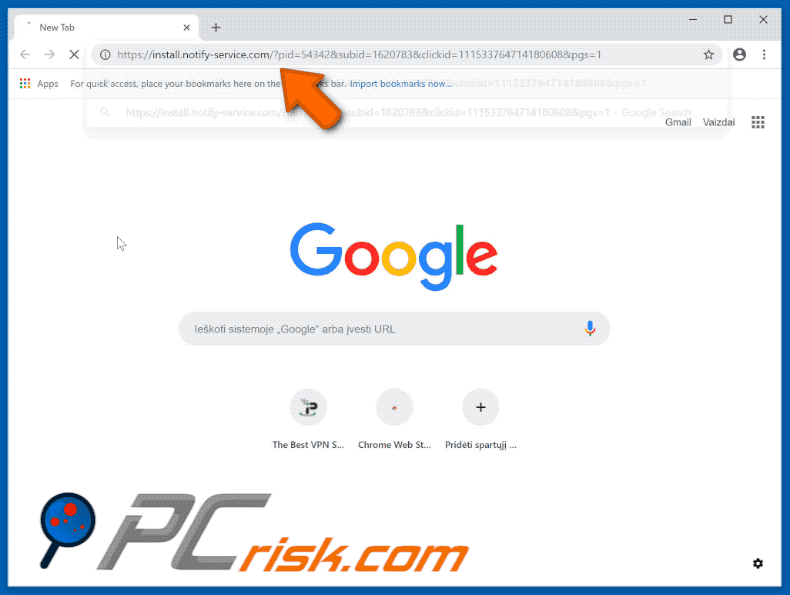
BELANGRIJKE OPMERKING! Deze bedrieglijke site vraagt om webbrowser meldingen in te schakelen.
Voer daarom deze stappen uit voordat u begint:
Google Chrome (PC):
- Klik op de Menu knop (drie puntjes) in de rechter bovenhoek van het scherm
- Selecteer "Instellingen", scroll naar beneden en klik op "Geavanceerd"
- Scroll naar beneden naar de "Privacy en beveiliging" sectie, selecteer "Inhoud instellingen" en vervolgens "Meldingen"
- Klik op de drie puntjes aan de rechterkant van elke verdachte URL en klik op "Blokkeren" of "Verwijderen" (als u op "Verwijderen" klikt en de schadelijke site opnieuw bezoekt, zal het vragen om meldingen opnieuw in te schakelen)

Google Chrome (Android):
- Klik op de Menu knop (drie puntjes) in de rechter bovenhoek van het scherm en klik op "Instellingen"
- Scroll naar beneden, klik op "Site-instellingen" en vervolgens op "Meldingen"
- Zoek in het geopende venster alle verdachte URL's en klik ze één voor één aan
- Selecteer "Meldingen" in de sectie "machtigingen" en zet de omschakelknop op "UIT"

Mozilla Firefox:
- Klik op de Menu knop (drie balkjes) in de rechter bovenhoek van het scherm
- Selecteer "Opties" en klik op "Privacy & Beveiliging" in de werkbalk aan de linkerkant van het scherm
- Scroll naar beneden naar de "Machtigingen" sectie en klik op de "Instellingen" knop naast "Meldingen"
- Zoek in het geopende venster alle verdachte URL's, klik op het drop-down menu en selecteer "Blokkeren"

Internet Explorer:
- Klik op de tandwielknop in de rechterbovenhoek van het IE-venster
- Selecteer "Internet-opties"
- Selecteer het tabblad "Privacy" en klik op "Instellingen" onder "Pop-up Blocker" sectie
- Selecteer verdachte URL's en verwijder ze één voor één door op de knop "Verwijderen" te klikken

Microsoft Edge:
- Klik op de menuknop (drie puntjes) in de rechterbovenhoek van het Edge-venster
- Scroll naar beneden, zoek en klik op "Instellingen"
- Scroll weer naar beneden en klik op "Geavanceerde instellingen weergeven"
- Klik op "Beheren" onder "Website machtigingen"
- Klik op de optie onder elke verdachte website

Safari (Mac):
- Klik op de knop "Safari" in de linkerbovenhoek van het scherm en selecteer "Voorkeuren..."
- Selecteer het tabblad "Websites" en vervolgens de sectie "Meldingen" in het linkerdeelvenster
- Controleer op verdachte URL's en pas de optie "Weigeren" toe voor elke URL

Onmiddellijke automatische malwareverwijdering:
Handmatig de dreiging verwijderen, kan een langdurig en ingewikkeld proces zijn dat geavanceerde computer vaardigheden vereist. Combo Cleaner is een professionele automatische malware verwijderaar die wordt aanbevolen om malware te verwijderen. Download het door op de onderstaande knop te klikken:
DOWNLOAD Combo CleanerDoor het downloaden van software op deze website verklaar je je akkoord met ons privacybeleid en onze algemene voorwaarden. Om het volledige product te kunnen gebruiken moet u een licentie van Combo Cleaner kopen. Beperkte proefperiode van 7 dagen beschikbaar. Combo Cleaner is eigendom van en wordt beheerd door RCS LT, het moederbedrijf van PCRisk.
Snelmenu:
- Wat is notify-service.com?
- STAP 1. Verwijder adware toepassingen via het Configuratiescherm.
- STAP 2. Verwijder adware uit Internet Explorer.
- STAP 3. Verwijder adware van IntaRemove rogue plug-ins uit Google Chrome.ernet Explorer.
- STAP 4. Verwijder adware-type extensies uit Mozilla Firefox.
- STAP 5. Verwijder kwaadaardige extensies uit Safari.
- STAP 6. Verwijder schadelijke plug-ins uit Microsoft Edge.
Adware verwijderen:
Windows 10 gebruikers:

Klik rechts in de linkerbenedenhoek, in het Snelle Toegang-menu selecteer Controle Paneel. In het geopende schem kies je Programma's en Toepassingen.
Windows 7 gebruikers:

Klik Start ("het Windows Logo" in de linkerbenedenhoek van je desktop), kies Controle Paneel. Zoek naar Programma's en toepassingen.
macOS (OSX) gebruikers:

Klik op Finder, in het geopende scherm selecteer je Applicaties. Sleep de app van de Applicaties folder naar de Prullenbak (die zich in je Dock bevindt), klik dan rechts op het Prullenbak-icoon en selecteer Prullenbak Leegmaken.
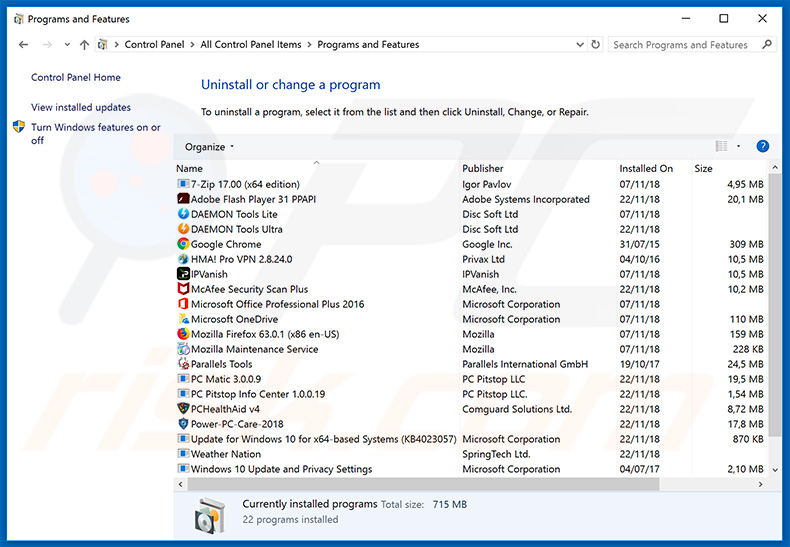
In het venster voor het verwijderen van programma's, zoek naar mogelijk ongewenste toepassingen, selecteer deze vermeldingen en klik op "Uninstall" of "Verwijder".
Na het verwijderen van de mogelijk ongewenste toepassing die notify-service.com omleidingen veroorzaakt, scant u uw computer voor alle resterende ongewenste onderdelen of mogelijke malware infecties. Om uw computer te scannen, gebruik aanbevolen malware verwijdering software.
DOWNLOAD verwijderprogramma voor malware-infecties
Combo Cleaner die controleert of uw computer geïnfecteerd is. Om het volledige product te kunnen gebruiken moet u een licentie van Combo Cleaner kopen. Beperkte proefperiode van 7 dagen beschikbaar. Combo Cleaner is eigendom van en wordt beheerd door RCS LT, het moederbedrijf van PCRisk.
Verwijder adware van internet browsers:
Video die laat zien hoe u mogelijk ongewenste browser add-ons verwijdert:
 Verwijder schadelijke add-ons van Internet Explorer:
Verwijder schadelijke add-ons van Internet Explorer:
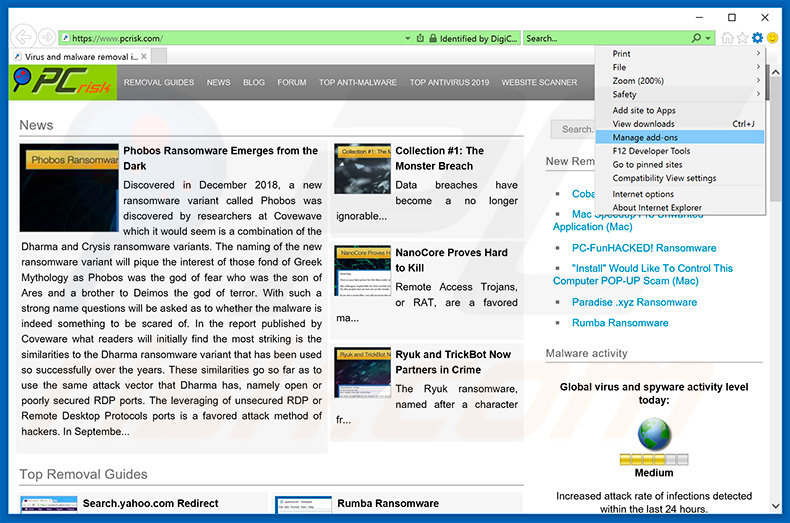
Klik op het "tandwiel" pictogram ![]() (in de rechterbovenhoek van Internet Explorer), selecteer "invoegtoepassingen beheren". Zoek naar recent geïnstalleerde verdachte browserextensies, selecteer deze items en klik op "Verwijderen".
(in de rechterbovenhoek van Internet Explorer), selecteer "invoegtoepassingen beheren". Zoek naar recent geïnstalleerde verdachte browserextensies, selecteer deze items en klik op "Verwijderen".
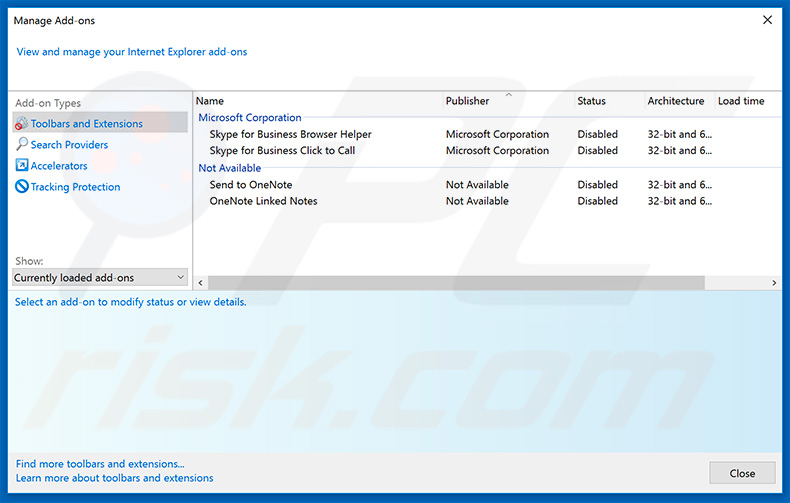
Optionele methode:
Als je problemen blijft hebben met het verwijderen van install.notify-service.com pop-up dan kan je je Internet Explorer instellingen terug op standaard zetten.
Windows XP gebruikers: Klik op Start, klik Uitvoeren, in het geopende scherm typ inetcpl.cpl. In het geopende scherm klik je op de Geavanceerd tab en dan klik je op Herstellen.

Windows Vista en Windows 7 gebruikers: Klik op het Windows logo, in de start-zoekbox typ inetcpl.cpl en klik op enter. In het geopende scherm klik je op de Geavanceerd tab en dan klik je op Herstellen.

Windows 8 gebruikers: Open Internet Explorer en klik op het "tandwiel" icoon. Selecteer Internet Opties. In het geopende scherm selecteer je de Geavanceerd-tab en klik je op de Herstellen-knop.

In het geopende scherm selecteer je de Geavanceerd-tab

Klik op de Herstellen-knop.

Bevestig dat je de Internet Explorer instellingen naar Standaard wil herstellen - Klik op de Herstellen-knop.

 Verwijder schadelijke extensies uit Google Chrome:
Verwijder schadelijke extensies uit Google Chrome:
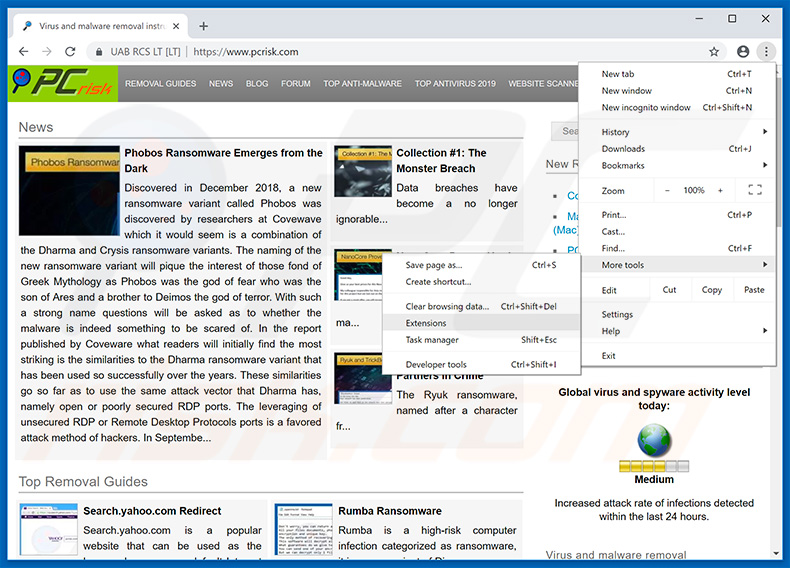
Klik op het menupictogram van Google Chrome ![]() (in de rechterbovenhoek van Google Chrome), selecteer "Meer hulpmiddelen" en klik op "Extensies". Zoek alle recent geïnstalleerde verdachte browser add-ons en verwijder ze.
(in de rechterbovenhoek van Google Chrome), selecteer "Meer hulpmiddelen" en klik op "Extensies". Zoek alle recent geïnstalleerde verdachte browser add-ons en verwijder ze.
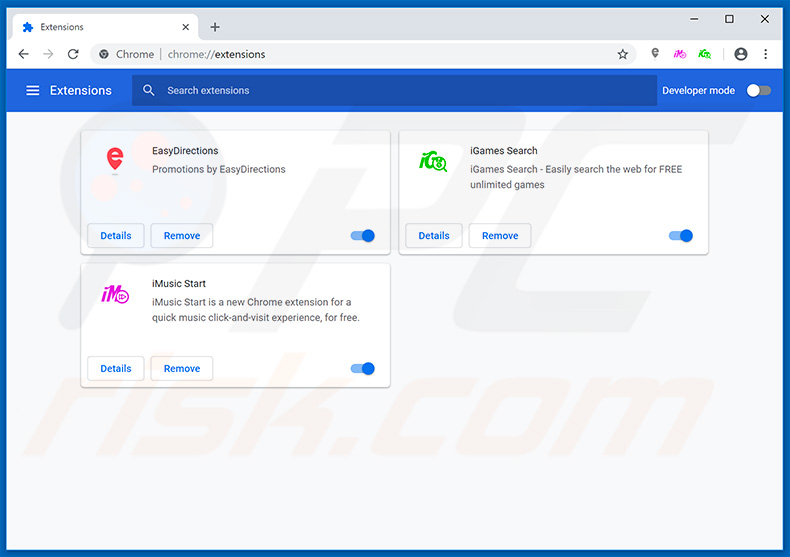
Optionele methode:
Als je problemen hebt met het verwijderen van install.notify-service.com pop-up, reset dan de instellingen van je Google Chrome browser. Klik op het Chrome menu icoon ![]() (in de rechterbovenhoek van Google Chrome) en selecteer Instellingen. Scroll naar onder. Klik op de link Geavanceerd....
(in de rechterbovenhoek van Google Chrome) en selecteer Instellingen. Scroll naar onder. Klik op de link Geavanceerd....

Nadat je helemaal naar benden hebt gescrolld klik je op Resetten (Instellingen terugzetten naar de oorspronkelijke standaardwaarden)-knop.

In het geopende scherm, bevestig dat je de Google Chrome instellingen wilt resetten door op de 'resetten'-knop te klikken.

 Verwijder schadelijke plug-ins uit Mozilla Firefox:
Verwijder schadelijke plug-ins uit Mozilla Firefox:
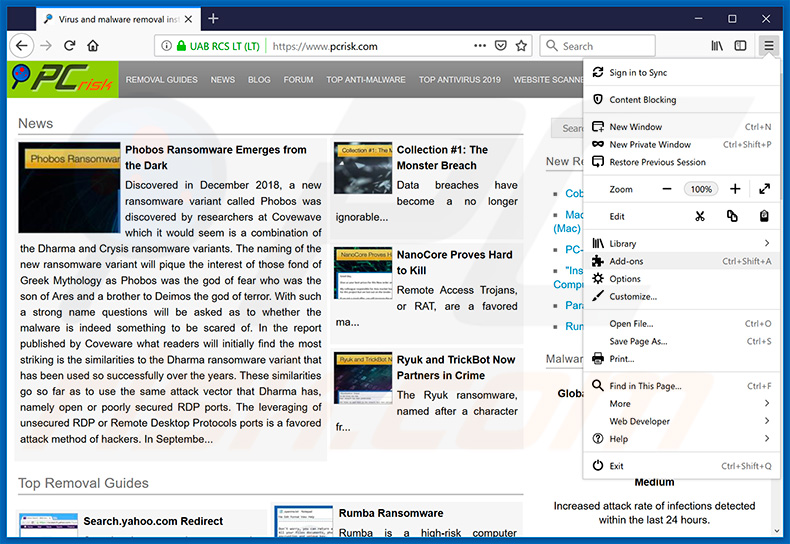
Klik op het Firefox menu icoon![]() (in de rechterbovenhoek van het hoofdvenster), selecteer "Add-ons". Klik op "Extensies", in het geopende venster, verwijder alle recentelijk geïnstalleerde verdachte browser plug-ins.
(in de rechterbovenhoek van het hoofdvenster), selecteer "Add-ons". Klik op "Extensies", in het geopende venster, verwijder alle recentelijk geïnstalleerde verdachte browser plug-ins.
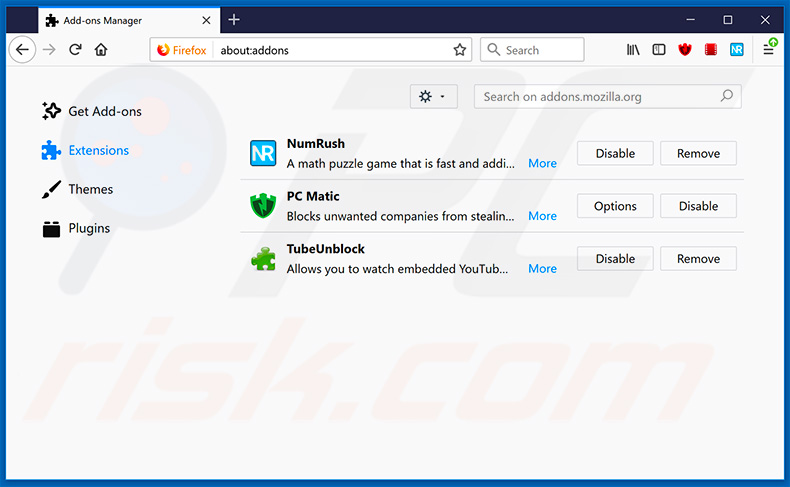
Optionele methode:
Computergebruikers die problemen blijven hebben met het verwijderen van install.notify-service.com pop-up kunnen de Mozilla Firefox instellingen naar standaard herstellen.
Open Mozilla Firefox, in de rechterbovenhoek van het hoofdvenster klik je op het Firefox menu ![]() , in het geopende keuzemenu kies je het Open Help Menu-icoon
, in het geopende keuzemenu kies je het Open Help Menu-icoon ![]()

Klik dan op Probleemoplossing-informatie.

In het geopende scherm klik je op de Firefox Herstellen knop.

In het geopende scherm bevestig je dat je de Mozilla Firefox instellingen naar Standaard wil herstellen door op de Herstellen-knop te klikken.

 Verwijder kwaadaardige extensies uit Safari:
Verwijder kwaadaardige extensies uit Safari:

Verzeker je ervan dat je Safari browser actief is, klik op het Safari menu en selecteer Voorkeuren….

In het geopende venster klik je op Extensies, zoek naar recent geïnstalleerde verdachte extensies, selecteer deze en klik op Verwijderen.
Optionele methode:
Verzeker je ervan dat je Safari browser actief is en klik op het Safari-menu. In het keuzemenu selecteer je Geschiedenis en Website Data verwijderen…

In het geopende scherm seleceer je alle geschiedenis en klik je op de Geschiedenis Verwijderen-knop.

 Kwaadaardige extensies verwijderen uit Microsoft Edge:
Kwaadaardige extensies verwijderen uit Microsoft Edge:

Klik op het menu-icoon in Edge ![]() (in de rechterbovenhoek van Microsoft Edge), kiest u "Extensies". Zoek recent geïnstalleerde en verdachte browser add-ons en klik op "Verwijderen" (onder hun naam).
(in de rechterbovenhoek van Microsoft Edge), kiest u "Extensies". Zoek recent geïnstalleerde en verdachte browser add-ons en klik op "Verwijderen" (onder hun naam).

Optionele methode:
Als u problemen blijft ondervinden met het verwijderen van de install.notify-service.com pop-up, herstel dan de instellingen van uw Microsoft Edge browser. Klik op het Edge menu-icoon ![]() (in de rechterbovenhoek van Microsoft Edge) en selecteer Instellingen.
(in de rechterbovenhoek van Microsoft Edge) en selecteer Instellingen.

In het geopende menu kiest u Opnieuw instellen.

Kies Instellingen naar hun standaardwaarden herstellen. In het geopende scherm bevestigt u dat u de instellingen van Microsoft Edge wilt herstellen door op de knop Opnieuw instellen te klikken.

- Als dat niet helpt, volg dan deze alternatieve instructies om de Microsoft Edge browser te herstellen.
Samenvatting:
 De meeste adware of mogelijk ongewenste applicaties infiltreren internetbrowsers van gebruikers via gratis software downloads. Merk op dat de veiligste bron voor het downloaden van gratis software de website van de ontwikkelaar is. Om de installatie van adware te vermijden wees je best erg oplettend met het downloaden of installeren van gratis software.Bij het installeren van het reeds gedownloaden gratis programma kies je best de aangepast of geavanceerde installatie-opties - deze stap zal zlle mogelijk ongewenste applicaties aan het licht brengen die werden geïnstalleerd samen met het gekozen gratis programma.
De meeste adware of mogelijk ongewenste applicaties infiltreren internetbrowsers van gebruikers via gratis software downloads. Merk op dat de veiligste bron voor het downloaden van gratis software de website van de ontwikkelaar is. Om de installatie van adware te vermijden wees je best erg oplettend met het downloaden of installeren van gratis software.Bij het installeren van het reeds gedownloaden gratis programma kies je best de aangepast of geavanceerde installatie-opties - deze stap zal zlle mogelijk ongewenste applicaties aan het licht brengen die werden geïnstalleerd samen met het gekozen gratis programma.
Hulp bij de verwijdering:
Als je problemen ervaart bij pogingen om install.notify-service.com pop-up van je computer te verwijderen, vraag dan om hulp in ons malware verwijderingsforum.
Post een commentaar:
Als je bijkomende informatie hebt over install.notify-service.com pop-up of z'n verwijdering, gelieve je kennis dan te delen in de onderstaande commentaren.
Bron: https://www.pcrisk.com/removal-guides/14347-notify-service-com-pop-up-redirect
Delen:

Tomas Meskauskas
Deskundig beveiligingsonderzoeker, professioneel malware-analist
Ik ben gepassioneerd door computerbeveiliging en -technologie. Ik ben al meer dan 10 jaar werkzaam in verschillende bedrijven die op zoek zijn naar oplossingen voor computertechnische problemen en internetbeveiliging. Ik werk sinds 2010 als auteur en redacteur voor PCrisk. Volg mij op Twitter en LinkedIn om op de hoogte te blijven van de nieuwste online beveiligingsrisico's.
Het beveiligingsportaal PCrisk wordt aangeboden door het bedrijf RCS LT.
Gecombineerde krachten van beveiligingsonderzoekers helpen computergebruikers voorlichten over de nieuwste online beveiligingsrisico's. Meer informatie over het bedrijf RCS LT.
Onze richtlijnen voor het verwijderen van malware zijn gratis. Als u ons echter wilt steunen, kunt u ons een donatie sturen.
DonerenHet beveiligingsportaal PCrisk wordt aangeboden door het bedrijf RCS LT.
Gecombineerde krachten van beveiligingsonderzoekers helpen computergebruikers voorlichten over de nieuwste online beveiligingsrisico's. Meer informatie over het bedrijf RCS LT.
Onze richtlijnen voor het verwijderen van malware zijn gratis. Als u ons echter wilt steunen, kunt u ons een donatie sturen.
Doneren
▼ Toon discussie